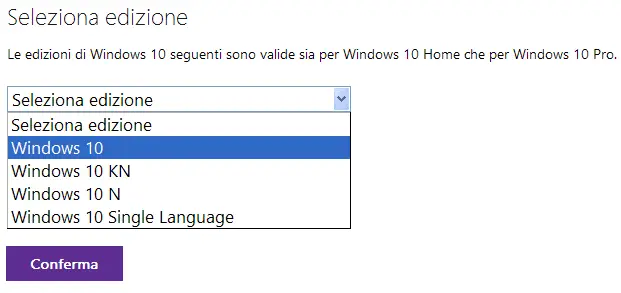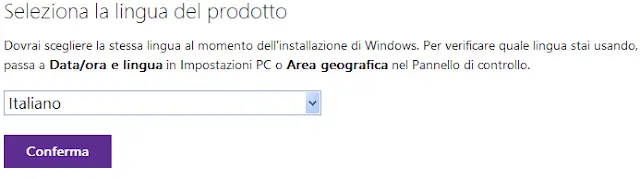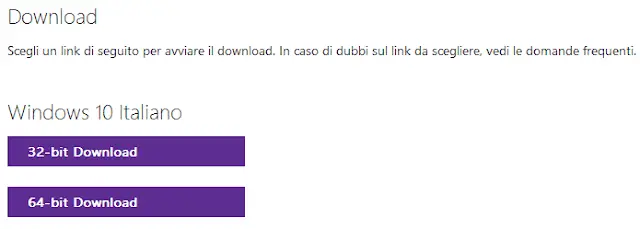Link diretti per scaricare l’immagine ISO di Windows 10 a 32 bit e 64 bit
LEGGI ANCHE: Migliori programmi gratis per masterizzare (in italiano) e Programmi gratis per creare chiavetta USB avviabile da file ISO per installare Windows
Da poche ore oltre al Media Creation Tool Microsoft su Tech Bench ha messo a disposizione anche i link diretti per scaricare l’immagine ISO della versione Windows 10 a 32 bit o a 64 bit a seconda dell’archiettura desiderata e/o supportata dal processore del proprio computer.
LEGGI ANCHE: Scaricare legalmente dal desktop la ISO di ogni versione di Windows con Windows ISO Downloader o Universal Windows Downloader oppure con questo trucco.
Soluzione decisamente più comoda in quanto adesso è possibile procedere al download diretto della ISO di Windows 10 senza dover usare il Media Creation Tool come intermediario. Vediamo come procedere.
LEGGI ANCHE: Cose da sapere prima di aggiornare a Windows 10
AGGIORNAMENTO: Se al PC come sistema operativo si sta usando Windows, Microsoft non permette più di scaricare da link diretto l’immagine ISO di Windows 10 in quanto sta spingendo verso il Media Creation Tool. Ad ogni modo in questa guida abbiamo visto come forzare ancora il download diretto della ISO di Windows 10.
1. Per prima cosa ci si deve recare su questa pagina dedicata del sito di Microsoft e come nell’esempio sotto in figura:
espandere il menu a tendina e selezionare l’edizione desiderata. Se si ha qualche dubbio su quale edizione scegliere tenere in considerazione che:
- Windows 10 è l’edizione completa, ovvero che ha tutto quello che Microsoft offre per un sistema operativo (consigliata);
- Windows 10 KN è la versione Windows 10 per la Corea che include le stesse funzionalità delle edizioni standard, ma non determinate tecnologie multimediali come Windows Media Player, Fotocamera, Musica, Film e programmi TV, né l’app Skype.
- Windows 10 N è la versione Windows 10 per l’Europa che include le stesse funzionalità delle edizioni standard, ma non determinate tecnologie multimediali come Windows Media Player, Fotocamera, Musica, Film e programmi TV, né l’app Skype.
- Windows 10 Single Language è la versione Windows 10 che prevede una sola lingua di sistema e che normalmente non può essere cambiata come invece è possibile fare nelle altre edizioni (LEGGI ANCHE: Come cambiare lingua in Windows 10 (scaricare e installare i language pack)
Cliccare il pulsante “Conferma” per passare allo step successivo.
2. Dopo aver indicato l’edizione adesso si dovrà selezionare la lingua desiderata nella quale scaricare Windows 10:
dunque espandere il menu a tendina, individuare e cliccare quella che più si preferisce. Una volta fatto cliccare il pulsante “Conferma” per proseguire con l’ultimo step.
3. Infine, una volta convalidata la richiesta (ci vogliono pochissimi secondi), non resta altro che selezionare l’architettura desiderata:
cliccando il pulsante “32-bit Download” o “64-bit Download” per avviare il download dell’immagine ISO di Windows 10 a 32 bit (2,78 GB di dimensione) o Windows 10 a 64 bit (3,76 GB di dimensione).
LEGGI ANCHE: Scaricare ISO di Windows tutti i modi per farlo legalmente